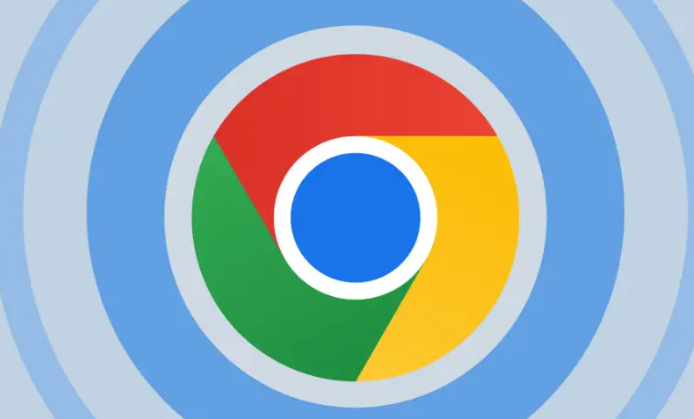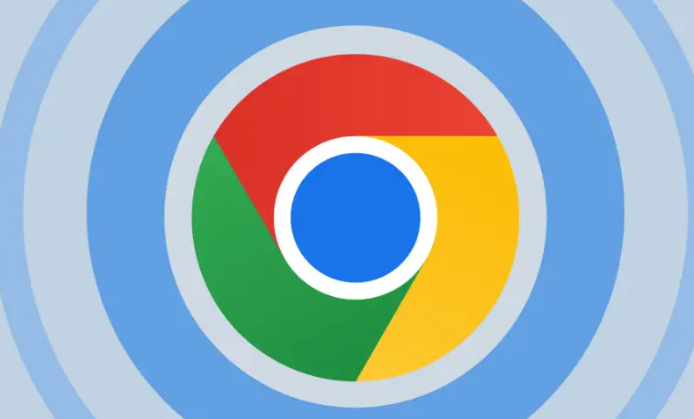
以下是关于谷歌浏览器多账户登录及快速切换操作的具体步骤:
1. 开启多用户功能
- 打开Chrome浏览器,点击右上角的用户头像图标。若尚未登录任何账号,该区域可能显示为默认图标或空白状态。在弹出的菜单中选择“添加”选项,进入新用户创建流程。为新用户输入名称并选择一个易于识别的图标,完成后点击“添加”。此时会弹出一个新窗口,可在此登录工作的账号或其他独立账户,所有浏览记录和登录信息都会单独保存,不会与默认账号的数据产生干扰。
2. 快速切换已存用户
- 再次点击右上角的用户头像图标,在弹出的菜单中直接选择目标用户账号。Chrome会自动以上次使用的账号信息打开新窗口或
标签页,无需手动重复登录操作。此方法适用于日常高频次的多账户轮换使用场景。
3. 创建桌面快捷方式直达特定账户
- 进入Chrome设置页面(通过右上角三个点菜单按钮访问),找到需要创建快捷方式的
用户配置文件。点击左下角的“添加桌面快捷方式”并保存。此后在桌面上双击该图标即可直接进入对应账户,省去从主界面切换的步骤。
4. 利用隐身模式临时隔离会话
- 点击右上角的三个点菜单按钮,选择“打开新的无痕窗口”,或使用快捷键Ctrl+Shift+N(Windows系统)/Cmd+Shift+N(Mac系统)。在隐身模式下登录另一个账户进行操作,关闭窗口后所有临时数据将被自动清除,适合短期借用他人设备时的隐私保护需求。
5. 管理用户配置与同步设置
- 在设置界面左侧菜单中选择“人”,可对现有用户进行添加、删除或修改操作。若绑定了Google账号,还能开启书签、历史记录等数据的
同步功能,但需注意不同账户间的同步内容独立性。用户也可为每个账户单独配置
扩展程序和浏览器参数,满足个性化需求。
6. 扩展程序辅助多账号管理
- 安装如Switcher for Gmail等专用插件,可实现Gmail账户间的一键切换;MultiLogin for Facebook支持同时登录多个社交媒体账号;Biscuit工具则通过侧边栏分组标签页的方式,帮助隔离不同账户的浏览环境并自定义常用入口。
7. 命令行参数指定启动账户
- 复制Chrome桌面快捷方式并重命名为不同名称(如Chrome1),在属性的目标栏添加参数`--user-data-dir="D:\Program Files\Google\Chrome\User Data\Profile 1"`,分别指向各个用户的数据文件夹。通过这种方式可直接启动指定账户,避免手动切换的繁琐流程。
按照上述步骤操作,用户能够灵活运用多种方式实现谷歌浏览器的多账户登录与快速切换。遇到复杂情况时,可组合不同方法交叉测试以达到最佳效果。